5 способов запуска программного обеспечения Windows на Mac
Запускать приложения Windows на Mac удивительно легко, для этого даже не нужно запускать Windows. Используйте эти решения, чтобы играть в компьютерные игры, запускать программное обеспечение для повышения производительности или получать доступ к инструментам Windows, у которых нет встроенной версии для Mac.
1 Запустите Windows на виртуальной машине
Один из самых простых способов запуска приложений Windows — использование виртуальной машины. Это предполагает запуск Windows поверх macOS путем виртуализации необходимого для этого оборудования. Программное обеспечение, установленное на виртуальной машине, ведет себя так, как будто оно изначально установлено на ПК с Windows, а это означает, что совместимость отличная, особенно с Windows 11.
Если у вас есть современная модель Mac с кремниевым чипом Apple (M3, M4 и т. д.), вы можете установить Windows 11 на ARM и получить почти исходный уровень производительности поверх macOS. Эта версия Windows для ARM совместима с 64-разрядными приложениями, написанными для «стандартной» версии Windows x86. Это означает, что Windows 11 на ARM может запускать практически любое приложение, которое вы в нее добавляете, без значительного снижения производительности.
Программы для Windows, мобильные приложения, игры - ВСЁ БЕСПЛАТНО, в нашем закрытом телеграмм канале - Подписывайтесь:)
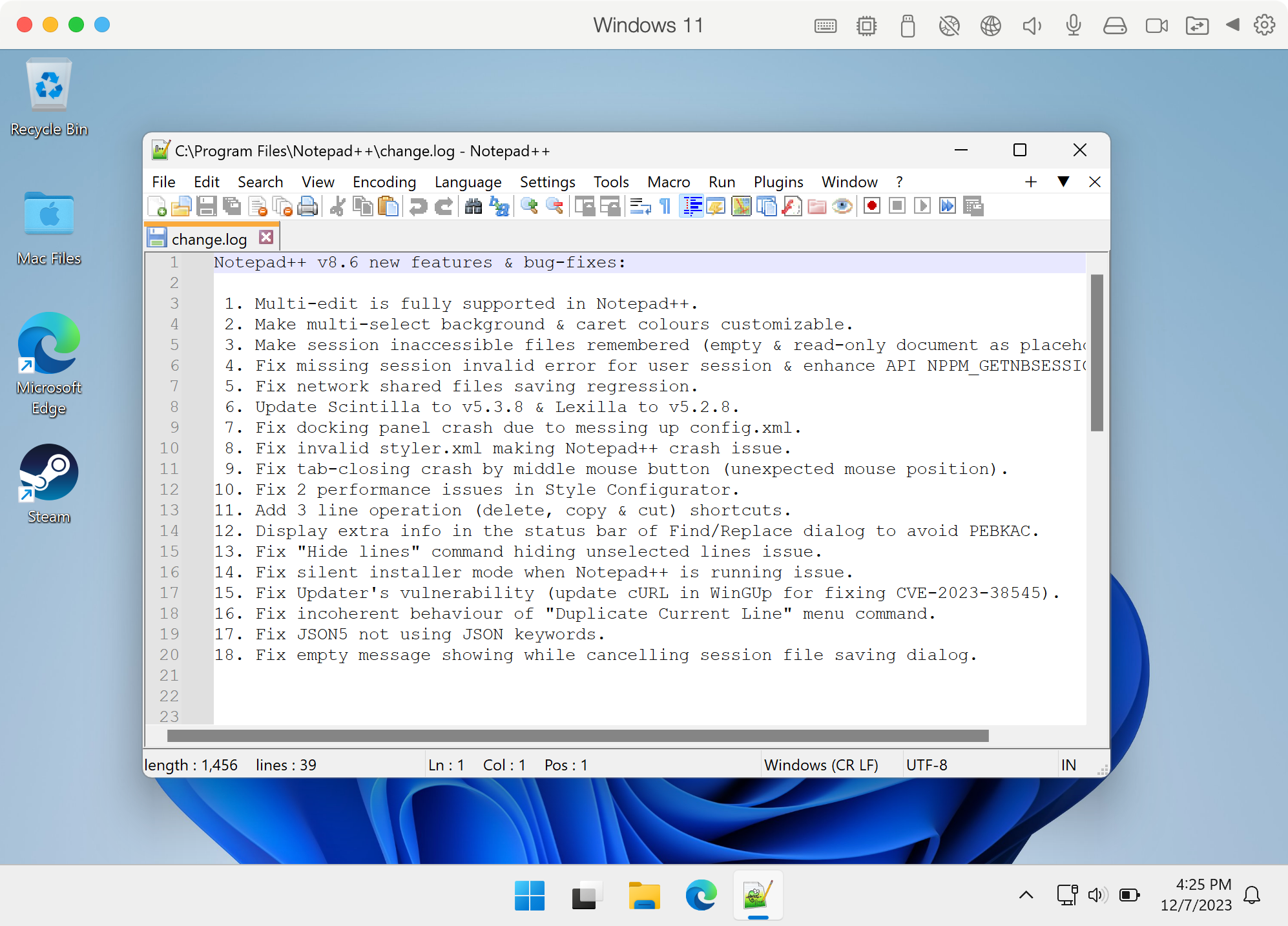
Если у вас более старый Intel Mac, вместо этого вы сможете запустить более широко используемую версию Windows x86 на виртуальной машине. Вы также можете использовать виртуализацию для запуска других операционных систем поверх macOS, включая дистрибутивы Linux или другие установки macOS.
Если вам нужен максимально плавный процесс виртуализации, вам нужно открыть свой кошелек. Parallels Desktop загрузит, установит и настроит для вас Windows 11 за считанные минуты. Он также поддерживает 3D-ускорение игр на процессоре Apple, которого нет в других решениях. Parallels Desktop — это один из двух официальных способов, которыми Microsoft поддерживает запуск Windows на современном Mac. Другие варианты виртуализации включают VMware Fusion (с бесплатной версией VMware Fusion Player), VirtualBox и UTM.
Виртуализация полезна, поскольку вы можете просто запустить приложение и мгновенно получить доступ к Windows. Такие приложения, как Parallels, имеют режимы, которые позволяют эффективно скрывать пользовательский интерфейс Windows и использовать приложения так, как если бы они изначально работали на вашем Mac. Большинство приложений виртуализации не требуют жертвования дисковым пространством для вашей виртуальной машины, в отличие от выделенной установки Windows.
Эти приложения для виртуальных машин не поставляются с ключом продукта Windows. Вы можете установить и использовать Windows 11 без ключа продукта, но если вы хотите избавиться от надоедливого напоминания «Активировать Windows», вам также придется заплатить Microsoft за лицензию.
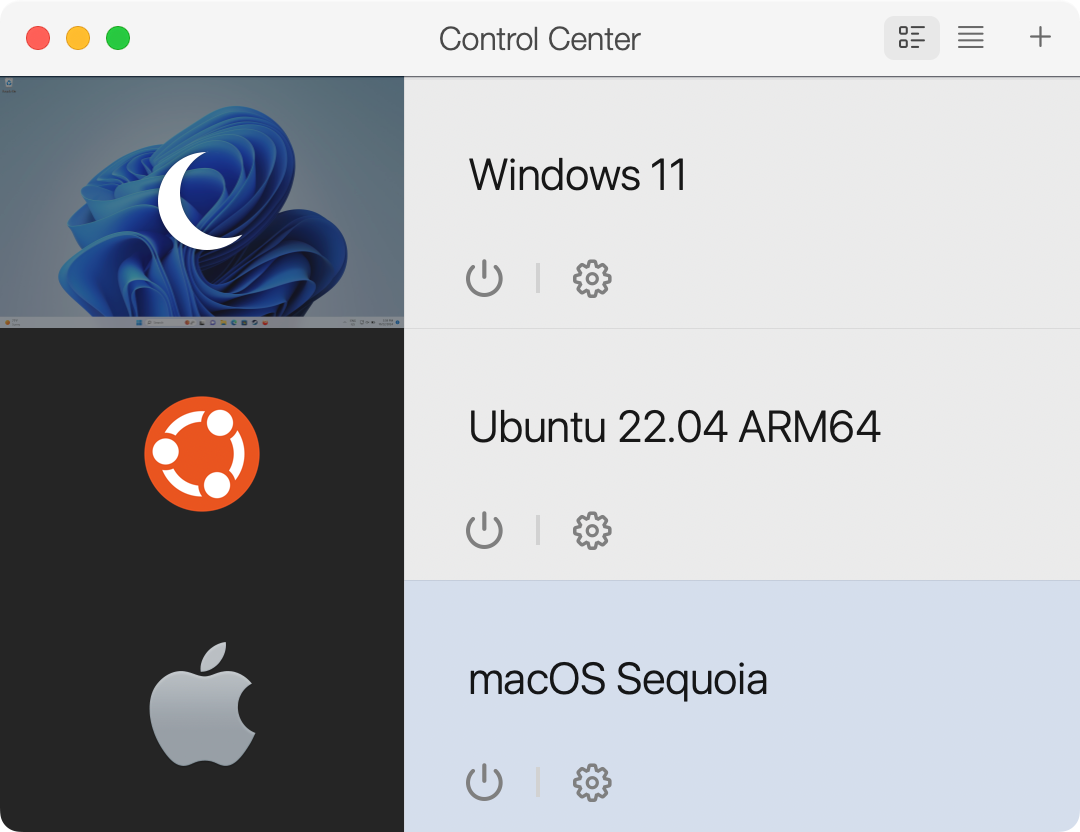
2. Используйте Wine для запуска приложений Windows с помощью Kegworks (ранее Wineskin)
Wine — это уровень совместимости, который позволяет программному обеспечению Windows работать поверх macOS. Он работает путем перевода вызовов Windows API в режиме реального времени, поэтому производительность в приложениях, использующих Wine, обычно очень хорошая. Тем не менее, не все приложения будут работать, а некоторые будут вести себя странно. Приложения с большей вероятностью будут аварийно завершать работу или вести себя неожиданным образом по сравнению с виртуализацией или собственным запуском Windows.
Тем не менее, Wine может быть именно тем решением, которое вы искали. Вам не нужно устанавливать Windows в исходном виде, а это означает, что вам не нужно выделять дисковое пространство для Windows или запускать дополнительное программное обеспечение для виртуализации. Приложения Wine появляются на вашем рабочем столе и в доке так же, как и родные приложения Mac.
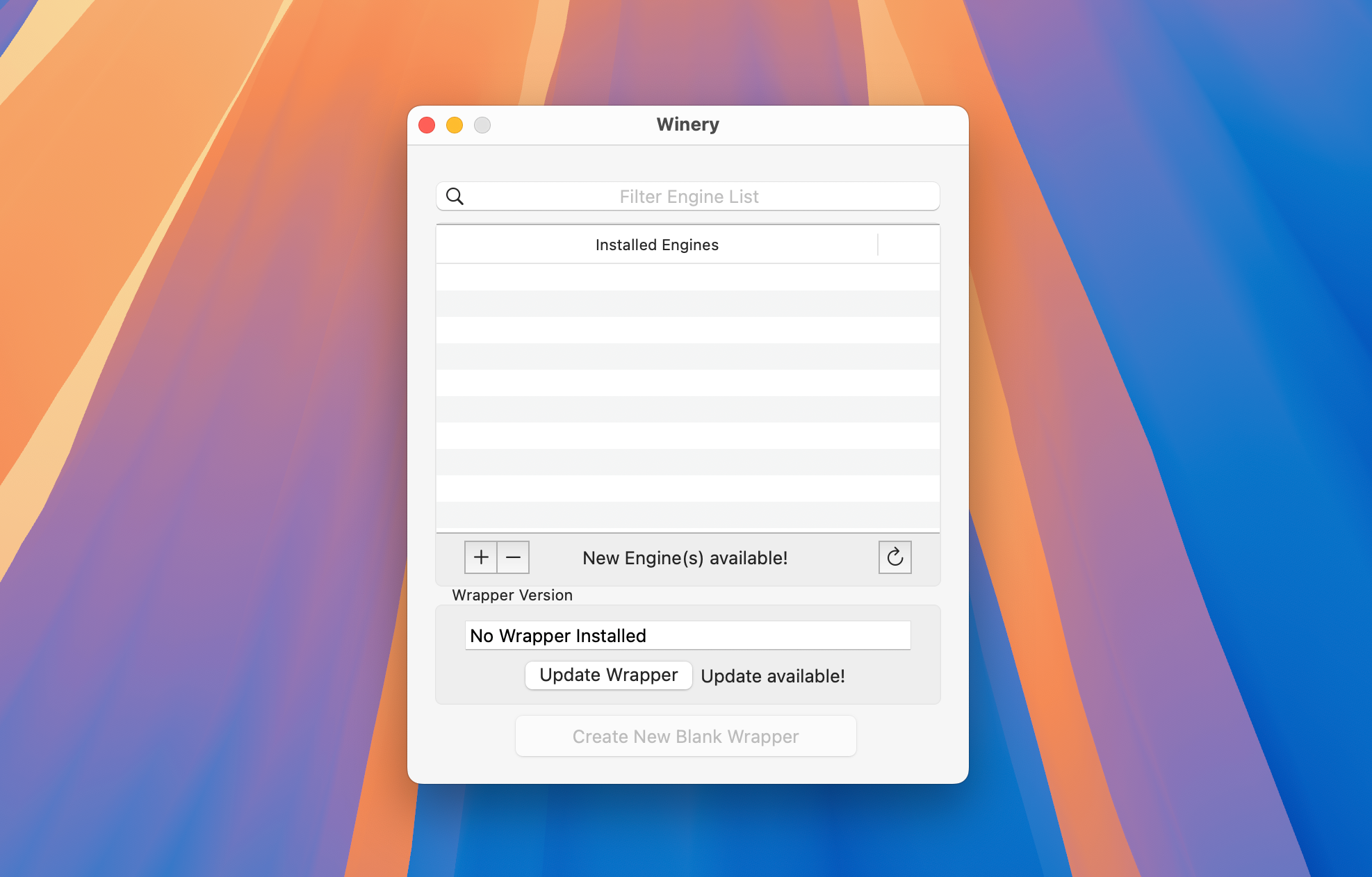
Проект Wine все еще находится в стадии активной разработки, но пакеты Mac больше не поддерживаются. К счастью, вы можете использовать поддерживаемый сообществом инструмент под названием Kegworks для создания оболочек для ваших приложений Windows. Рекомендуется устанавливать и поддерживать Kegworks с помощью Homebrew, менеджера пакетов для macOS.
Вы можете легко установить Homebrew на свой Mac, используя несколько команд терминала. Покончив с этим, установите Kegworks, выполнив в терминале следующую команду:
обновление варки
удаление варева
заваривать установку
На ваш Mac будет установлено приложение Kegworks Winery, которое вы затем сможете использовать для создания оберток и начала установки программного обеспечения Windows.
3. Используйте CrossOver Mac для запуска приложений Windows
CrossOver Mac также создан на базе Wine и представляет собой платное программное обеспечение, которое может помочь упростить процесс установки приложения Windows на вашем Mac. Доступный в виде бесплатной пробной версии, CrossOver Mac стоит 74 доллара и проведет вас через процесс установки программного обеспечения Windows с профилями установки, доступными для многих популярных приложений. Если в приложениях отсутствуют профили, CrossOver может помочь вам создать свой собственный.
CrossOver особенно популярен среди геймеров, которые хотят запускать игры для Windows на оборудовании Apple. CrossOver работает как на полупроводниковых моделях Intel, так и на Apple, однако помните, что вам часто необходимо обновить CrossOver при обновлении до последней версии macOS.
Используйте бесплатную пробную версию CrossOver, чтобы протестировать любые приложения перед покупкой и узнать, подходят ли они вам. Это намного дешевле, чем покупка лицензии Windows (или инструмента виртуализации премиум-класса, такого как Parallels Desktop). Вы также можете использовать одну лицензию CrossOver для запуска приложений Windows на macOS, Linux и ChromeOS.
4. Используйте Boot Camp для установки Windows на Intel Mac
Если у вас Intel Mac, вы можете установить Windows на свой Mac с помощью Boot Camp, инструмента Apple для создания разделов Windows с двойной загрузкой. Если у вас современный Apple Silicon Mac с чипом M1 или новее, вы не сможете использовать Boot Camp, а это означает, что вы не сможете установить Windows в исходном виде. Windows 11 на ARM нельзя установить непосредственно на Mac; установить его можно только на виртуальную машину.
Владельцы Intel Mac найдут Boot Camp Assistant в разделе «Приложения» > «Утилиты». Запустите его и следуйте инструкциям по разделению диска для установки Windows. Boot Camp официально поддерживает только Windows 10, поскольку для Windows 11 требуется поддержка Trusted Platform Module 2.0 (TPM 2.0).
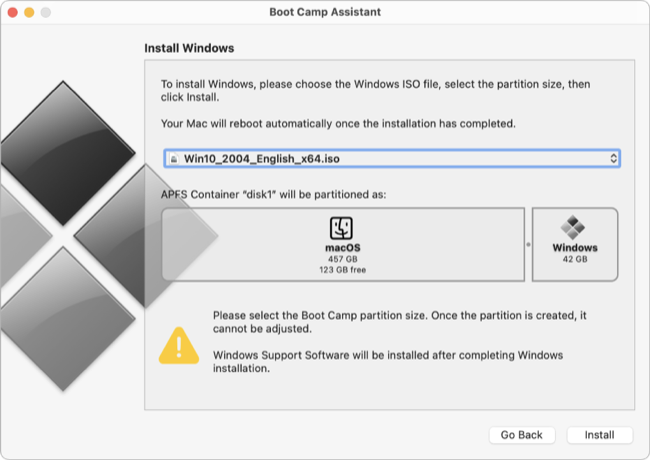
Возможно, вам удастся установить Windows 11, создав собственный .ISO, если вы отчаянно этого хотите. Это похоже на обходной путь, который вам нужно будет использовать для установки Windows 11 на неподдерживаемый компьютер.
Исходная работа Windows имеет некоторые преимущества и недостатки, если, в первую очередь, ваш Mac совместим. Вам придется перезагружаться каждый раз, когда вы захотите использовать Windows, что может быть хлопотно. Вам также придется пожертвовать значительную часть доступного места на диске Windows, если вы хотите установить приличное количество программного обеспечения.
С другой стороны, производительность настолько хороша, насколько это возможно, поскольку вы будете использовать весь потенциал своего оборудования в родной среде Windows. Если игры — ваше основное использование Windows, возможно, это ваш лучший выбор.
У вас уже есть компьютер с Windows, но вы просто ищете способ взаимодействия с ним на своем Mac? Возможно, ваш компьютер с Windows находится в спальне, но вы в основном используете свой Mac в офисе. Программное обеспечение для удаленного рабочего стола позволяет вам использовать уже имеющееся у вас оборудование удаленно по сети.
Это может работать как через Интернет, так и через локальную сеть, но имейте в виду, что использование компьютера через Интернет может повлечь за собой серьезные штрафы за задержку. Возможно, вы сможете помочь починить компьютер друга через Интернет или проверить наличие файлов в папке с документами, но вы не захотите играть в игры или использовать таким образом «адаптивное» программное обеспечение, такое как видеоредактор.
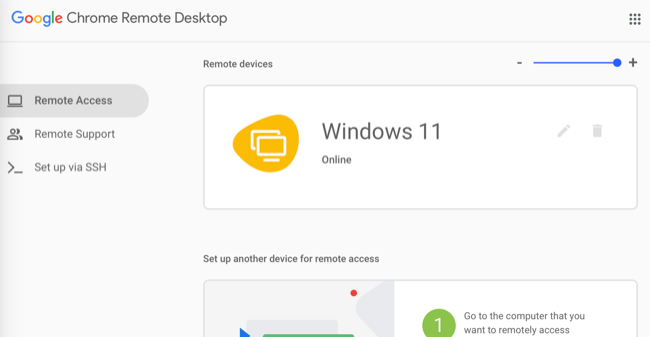
Подключения к локальной сети будут гораздо более стабильными, особенно если у вас дома есть проводная сеть. Беспроводная связь тоже будет работать, но Wi-Fi подвержен всевозможным помехам и узким местам. Быстрее всегда лучше, независимо от того, подключаетесь ли вы к сети по кабелю или по радиоволнам.
Приложения, необходимые для этого, практически одинаковы, независимо от типа подключения. Удаленный рабочий стол Microsoft позволяет вам подключаться к вашему компьютеру с Windows 10 или Windows 11 с помощью специальных приложений для macOS или iPad и iPhone (а также других компьютеров с Windows).
Если вы используете браузер Google Chrome, то стоит попробовать Chrome Remote Desktop. Это совершенно бесплатное приложение для удаленного рабочего стола, которое использует вашу учетную запись Google для удаленного доступа с помощью расширения браузера. DWService — еще одно бесплатное решение, обеспечивающее доступ к вашему компьютеру через веб-страницу. Другие бесплатные инструменты удаленного доступа включают AnyDesk и TigerVNC.
Альтернативно, если у вас нет локального ПК, который вы могли бы использовать, вы всегда можете использовать Windows 365 для доступа к ПК с Windows в облаке прямо через веб-браузер.
6. Ищите родные альтернативы Mac
Если ни одно из вышеперечисленных решений вам не подходит, возможно, стоит потратить некоторое время на поиск подходящей альтернативы Mac, которая работает изначально. Вы можете использовать такие веб-сайты, как Alternative To, задавать вопросы на досках объявлений, таких как сообщество поддержки Apple или r/MacApps, или просто просматривать Интернет в своей любимой поисковой системе. Многие из лучших приложений для Windows имеют версии для Mac, включая лучшие альтернативы Adobe, такие как профессиональный бесплатный видеоредактор DaVinci Resolve.
Возможно, вы даже найдете нужное приложение в нашем списке приложений для Mac, которые вам следует использовать каждый день.
Программы для Windows, мобильные приложения, игры - ВСЁ БЕСПЛАТНО, в нашем закрытом телеграмм канале - Подписывайтесь:)
